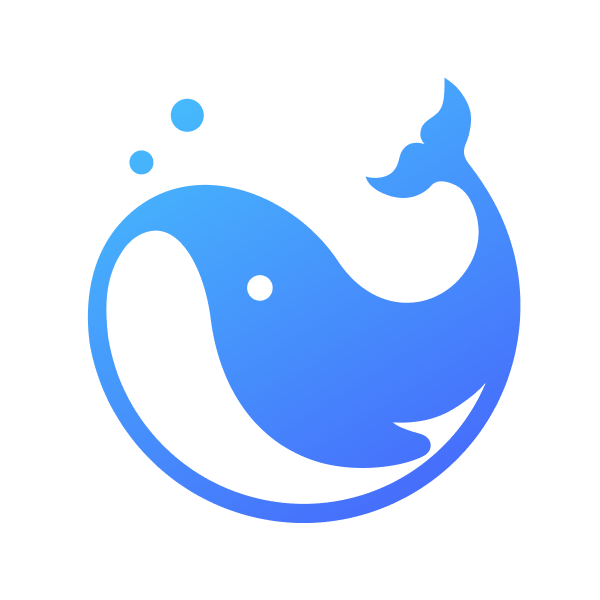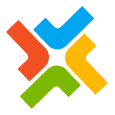
歌者PPT使用教程
功能简介:歌者PPT是一款功能强大的在线PPT制作工具,支持多种输入方式,利用AI技术快速生成高质量PPT。用户可以选择丰富模板,进行个性化编辑,并享受多语言支持和AI生图等便捷功能。
官网直达
发布时间:2024-12-17 11:19:08
网站详情 ( 由智搜AI导航站提供技术支持 )
歌者PPT使用教程简介:
以下是对歌者PPT这一产品的详细使用介绍:
一、准备工作
- 访问官网:
- 在PC端打开浏览器,输入歌者PPT的官方网址:https://gezhe.com,进入官网。
- 登录账号:
- 如果已经有歌者PPT的账号,直接登录即可。如果没有账号,可以选择注册新账号,或使用第三方登录方式(如微信、QQ等)进行登录。
二、使用流程
- 选择输入类型:
- 登录后,在歌者PPT的首页或主界面,选择适合的输入类型。歌者PPT支持多种输入方式,如话题输入、文档上传、微信文章导入等。
- 输入内容:
- 根据选择的输入类型,输入相应的内容。例如,如果选择话题输入,可以输入一个形容词+名词的组合作为PPT的主题,并补充演讲人角色、场景和侧重的内容。
- 歌者PPT还支持选择PPT的语言措辞风格,如专业风、商务风、幽默风、极简风等,用户可以根据自己的需求进行选择。
- 选择模板:
- 在输入内容后,可以选择一个喜欢的模板。歌者PPT提供了丰富的模板库,包括各种风格、颜色和布局的模板,用户可以根据自己的喜好和需求进行选择。
- 如果没有选择模板,歌者PPT也会根据输入的内容自动匹配一个合适的模板。
- 生成PPT:
- 选择好模板后,点击生成PPT按钮,歌者PPT会利用AI技术快速生成一份高质量的PPT。
- 编辑PPT:
- 生成的PPT可以在线进行编辑。用户可以直接点击文本框进行内容修改,也可以点击图片上的“替换”按钮进行图片更换。
- 如果需要更换模板或版式,可以点击“切换模板”或“换个版式”按钮进行选择。
- 歌者PPT还支持AI润色功能,用户可以在“AI问答”处让AI帮忙润色语句,使PPT内容更加流畅和准确。
- 下载PPT:
- 编辑完成后,点击“下载PPTX”按钮,即可将PPT源文件下载到本地电脑。这样,用户就可以在本地进行后续的编辑和分享。
三、其他功能
- AI生图:
- 歌者PPT提供了AI生图功能,用户可以在需要替换配图时,点击图片上的“替换”按钮,然后在侧边栏选择图片搜索、AI生图或本地上传等方式进行配图更换。
- 多语言支持:
- 歌者PPT支持多语言生成和翻译功能。用户可以在生成PPT时选择目标语言,歌者PPT会保持PPT原始排版不变,实现多语言在线即时翻译。
- 团队协作:
- 虽然歌者PPT目前主要提供的是个人使用功能,但用户可以考虑将其生成的PPT文件分享给团队成员进行协作编辑和审阅。
四、注意事项
- 网络环境:
- 在使用歌者PPT时,建议保持稳定的网络环境,以确保PPT的生成和编辑过程顺畅。
- 版权问题:
- 在使用歌者PPT生成的PPT时,请注意尊重他人的版权和知识产权。如果使用了他人的图片、文字或设计元素,请确保获得相应的授权或许可。
- 数据备份:
- 在下载PPT源文件之前,建议先备份好原始数据或文档,以防止数据丢失或损坏。
通过以上步骤,用户可以轻松地使用歌者PPT制作出高质量的演示文稿。无论是商务演示、教育培训还是学术报告等场景,歌者PPT都能为用户提供便捷、高效的PPT制作体验。